Microsoft Excel pour macOS 10.14 est l'un des logiciels de calcul les plus productifs qui soient, mais ses opérations sont sujettes à un certain nombre d'erreurs perturbatrices. Mais la plupart d'entre elles ont été officiellement identifiées et corrigées, de sorte que les utilisateurs peuvent maintenant éviter ces erreurs. Le plantage d'Excel pour macOS 10.14 peut être dû à des raisons telles qu'une connexion défectueuse d'un disque dur externe à l'ordinateur, l'interférence d'autres apps telles que Time Machine avec l'installation des mises à jour, etc. Pas d'inquiétude, cet article traite la plupart de ces problèmes.
Meilleure solution pour résoudre les problèmes de plantage d'Excel sous macOS 10.14
Comme indiqué ci-dessus, les plantages de Microsoft excel pour macOS 10.14 peuvent être causés par des problèmes liés aux mises à jour et aux disques durs. Le plantage induit par les mises à jour peut être causé par différentes variantes de problèmes liés aux mises à jour. Excel peut ne pas se charger après une mise à jour de macOS 10.14, ou les mises à jour de Word ou Excel pour macOS 10.14 peuvent être interrompues par un message d'erreur.
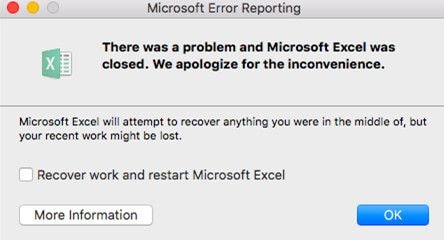
Ces défaillances peuvent survenir à n'importe quel moment de l'exécution de l'application, notamment lors de son lancement ou pendant l'exécution de certaines opérations.
Comment résoudre les problèmes de fonctionnement de macOS 10.14
Il existe plusieurs solutions pour résoudre ces problèmes.
- La première chose à faire est de déterminer si d'autres programmes interfèrent avec les opérations d'Excel en démarrant votre Mac en mode sans échec. Si, après cela, il n'est toujours pas possible de trouver un moyen de résoudre le problème, il faut déconnecter le disque dur externe, puis réinstaller les mises à jour.
- Notez que les mises à jour en double peuvent donner lieu à des messages d'erreur. Pour vous assurer que la mise à jour n'est pas déjà installée, ouvrez l'une des applications Office pour Mac telles que Word ou Excel pour Macos 10.14, cliquez sur la page "À propos de l'application" et notez le numéro de version de la mise à jour affiché sous le titre de l'application. Faites correspondre ce numéro avec le numéro de version de la mise à jour qui figure dans la fenêtre "Rechercher les mises à jour" accessible par le menu Aide. Si le premier est supérieur au second, cela signifie que les mises à jour ont déjà été installées.
- Si cela ne résout toujours pas le problème, la meilleure solution consiste à supprimer et réinstaller complètement Office. Notez que le support d'installation et la clé de produit sont essentiels pour cette méthode. Notez également que cette méthode réinitialise tous les paramètres de préférences personnalisés. Pour supprimer Office sur Mac, commencez par fermer toutes les applications en cours d'exécution. Ensuite, mettez Microsoft Office à la corbeille en ouvrant le menu "Aller", en cliquant sur "Accueil", en sélectionnant "Ouvrir la bibliothèque", en ouvrant les préférences, en sélectionnant Office dans le dossier Microsoft et en faisant glisser les fichiers Microsoft Office 2008 setting.plist qui s'y trouvent vers la corbeille. Une fois que cela est fait, ouvrez le menu Apple et cliquez sur redémarrer, puis réinstallez Office.
Comment télécharger Microsoft Excel 2016
Microsoft Excel 2016 est un véritable outil d'analyse. Ses prouesses de calcul puissantes et très précises ont incité des milliers d'utilisateurs d'entreprises et de particuliers à télécharger et à utiliser ce programme.
Il est doté de nombreuses capacités de traitement des chiffres qui permettent aux utilisateurs de passer au crible les chiffres contenus dans de grandes quantités de données et de créer différents types de données statistiques. Les utilisateurs peuvent facilement générer des tableaux de construction avancés, et créer divers types de diagrammes et de schémas statistiques pour l'exécution de divers types de projets. En outre, cette application est suffisamment puissante pour traiter plusieurs calculs simultanément.
Grâce à ses attributs de visualisation ingénieux, l'application fournit aux utilisateurs des interprétations visuelles des chiffres facilement accessibles. L'application permet également aux utilisateurs de prévisualiser les options de visualisation afin de voir laquelle capture le mieux la dynamique des chiffres.
Voici ses principales caractéristiques :
- Conception simple de l'interface
- Puissant générateur de formules et créateur de statistiques
- Créateur de tableaux très fiable
- Fonctionnalités offrant aux utilisateurs un contrôle optimal sur les graphiques Excel
- Module complémentaire d'analyse pour l'exécution d'analyses statistiques et techniques complexes
- Créateur de tableaux et de diagrammes amélioré pour la création de graphiques Excel améliorés
- Slicers de tableau croisé dynamique pour explorer des modèles dans de grandes quantités de données
- Fonctionnalités de partage de fichiers prenant en charge le partage de fichiers entre Mac et PC
- Fonctionnalités d'impression améliorées
Pour télécharger Microsoft Excel 2016, vous avez besoin d'un processeur 64 bits et d'un système d'exploitation Mac qui n'est pas antérieur à OS X 10.10. Pour le télécharger, il suffit de vous rendre sur le site https://4macsoft.com/microsoft-excel-2016-mac/ et de suivre les instructions de téléchargement.
Numbers : La meilleure alternative à Excel pour macOS 10.14
Numbers est une application d'analyse de données remarquable qui facilite la création de diagrammes et de tableaux adaptés à l'analyse. Il s'agit d'une alternative complète à Excel pour la création de feuilles de calcul sous macOS 10.14. Vous pouvez disposer de Numbers sans avoir à télécharger Excel pour macOS 10.14. Il prend en charge l'utilisation d'Apple Pencil pour la création de graphiques de statistiques et de diagrammes colorés prêts pour les analyses. Grâce à ses fonctionnalités de partage de fichiers multiplateformes, les utilisateurs peuvent facilement effectuer un travail collaboratif avec des personnes utilisant d'autres appareils comme des PC ou des iPad. Les utilisateurs peuvent choisir parmi une variété de types et de tailles de police, de styles de bordures de cellules et d'autres paramètres de personnalisation. Ces fonctions de personnalisation sont également disponibles pour toute personne travaillant sur une feuille de calcul à partir d'un autre appareil.

Pourquoi Numbers est une excellente alternative à Excel
Avec des fonctionnalités telles qu'un canevas vierge pour les nouvelles feuilles de calcul pour macOS 10.14 à la place de la grille sans fin d'Excel, des options de type et de taille de police, ainsi que la prise en charge d'Apple Pencil, Numbers offre aux utilisateurs autant de contrôle sur la création de feuilles de calcul qu'Excel. Comme Excel, il facilite également la collaboration pour les analyses statistiques en prenant en charge les feuilles de calcul au format Excel qui peuvent être ouvertes, modifiées et partagées sur les appareils Mac et PC. Il prend en charge le partage de fichiers via iCloud et Dropbox. Grâce à ses fonctionnalités d'amélioration du processus de collaboration, les utilisateurs bénéficient également d'un contenu en ligne qui montre comment les membres de l'équipe manipulent les feuilles de calcul en temps réel. L'application prend également en charge de nombreuses fonctionnalités d'Excel. Elle permet aux utilisateurs d'accéder à des graphiques interactifs ainsi qu'à une bibliothèque de quelque 600 formes personnalisables pour représenter les données sous forme d'affichages visuels vivants.
Meilleur convertisseur Excel gratuit pour macOS 10.14
Excel est une véritable solution pour l'analyse de données dans divers domaines. Cependant, la collaboration est un aspect essentiel des analyses de données, et les travaux collaboratifs doivent être présentés dans des formats de fichiers qui conviennent le mieux à tous les utilisateurs. Par exemple, si certains membres de l'équipe préfèrent visualiser le fichier au format Excel sur leurs appareils, d'autres sont plus à l'aise pour visualiser les fichiers au format PDF. PDFelement peut servir d'intermédiaire entre les différentes préférences de format de fichier des différents membres d’une équipe.
 100% sécurité garantie
100% sécurité garantie  100% sécurité garantie
100% sécurité garantie  100% sécurité garantie
100% sécurité garantie PDFelement pour Mac est actuellement le meilleur convertisseur de PDF en Excel pour Mac. Il permet une conversion sans faille de fichiers Word/Excel en PDF. Grâce à sa capacité à conserver les formats de fichiers et les alignements de tableaux d'origine, ainsi qu'à extraire les données des documents numérisés par le biais de son OCR, PDFelement est une solution de conversion de fichiers qui permet aux utilisateurs d'en avoir pour leur argent.

Principales caractéristiques qui font de PDFelement pour Mac le convertisseur le plus fiable :
- Interface intuitive.
- Un convertisseur de fichiers rapide pour convertir des fichiers PDF, Word, RTF, etc. en Excel.
- Technologie OCR (fonctionnalité payante) pour extraire les données des documents numérisés et les présenter dans des fichiers Excel consultables et modifiables.
 100% sécurité garantie
100% sécurité garantie  100% sécurité garantie
100% sécurité garantie  100% sécurité garantie
100% sécurité garantie  100% sécurité garantie
100% sécurité garantie




Clara Durand
chief Éditeur